Photoshop照片合成教程:魔幻的室内瀑布(9)
来源:互联网 作者:未知 发布时间:2009-10-25 16:43:33 网友评论 0 条
Step 12第十二步
使用钢笔工具裁剪石柱素材的第2部分,然后讲拖入图片中,调整大小,旋转到合适角度,把它放在图片左下角,感觉像有点轻微的倒出图像一样。
为了让石柱素材和前一个石柱的色调大致相同,调整色相/饱和度:0,-8,0;亮度/对比度:-8,-17像处理前一个石柱一样,需要给它来点阴影和列横,使用的裂纹素材和上面使用的是一样的,阴影的做法和上面的方法也是相同的。
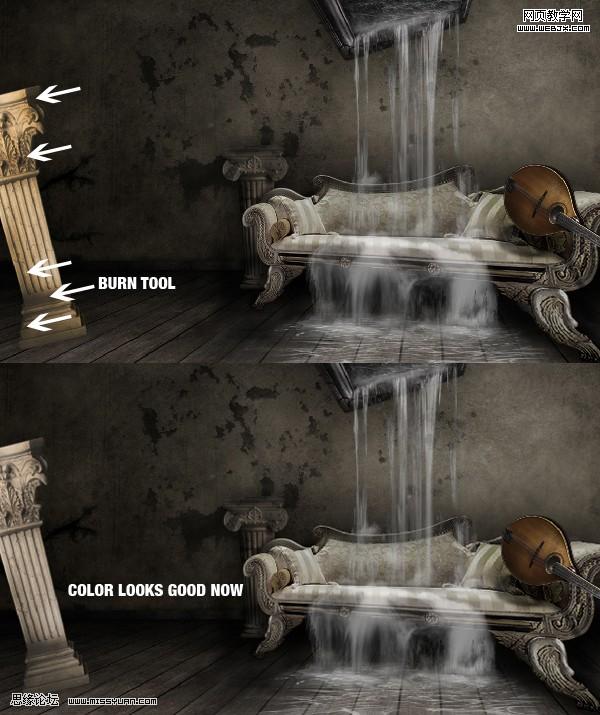

Step 13第十三步
现在开始处理另一个素材,这次是哪个鸟笼,稍后将加入一只从鸟笼逃出的鸟,直飞那幅油画,想要飞往现实的世界。所以在扣出鸟笼素材后,放入图中,自由变形,旋转到合适角度,将它放在图的右上方。复制图层一次,给图层添加快速蒙版,覆盖黑色,不透明度50%,然后元鸟笼图层不透明度85%。
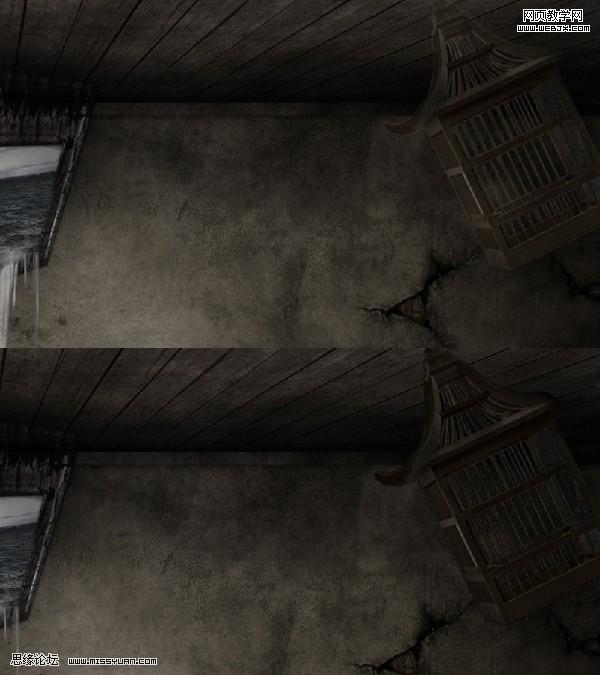
- 2010-12-14
- 2010-12-14
- 2009-10-25
- 2010-05-17
- 2010-12-14
- 2010-12-16
- 2010-12-16
- 2010-12-14
- 2010-12-16
- 2010-12-14
- 2009-12-14
- 2010-12-13
- 2010-12-13
- 2010-12-14
- 2010-12-14
关于我们 | 联系方式 | 广告服务 | 免责条款 | 内容合作 | 图书投稿 | 招聘职位 | About CG Time
Copyright © 2008 CGTime.org Inc. All Rights Reserved. CG时代 版权所有